
DeepSeek-R1
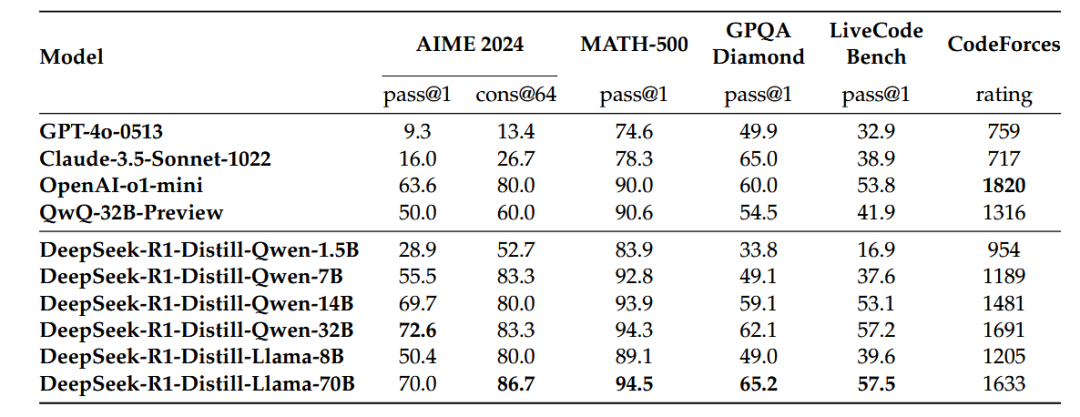
LMStudio
LM Studio 是一款功能强大的本地部署大模型的工具。LMStudio 强调本地化操作,确保数据隐私和安全,特别适合处理敏感数据的场景。它支持跨平台使用,能够在 Windows、macOS 和 Linux 系统上运行,满足不同用户的需求。无论是初学者还是资深开发者,LM Studio 都能提供灵活的工具和便捷的操作体验,助力机器学习项目的快速推进。
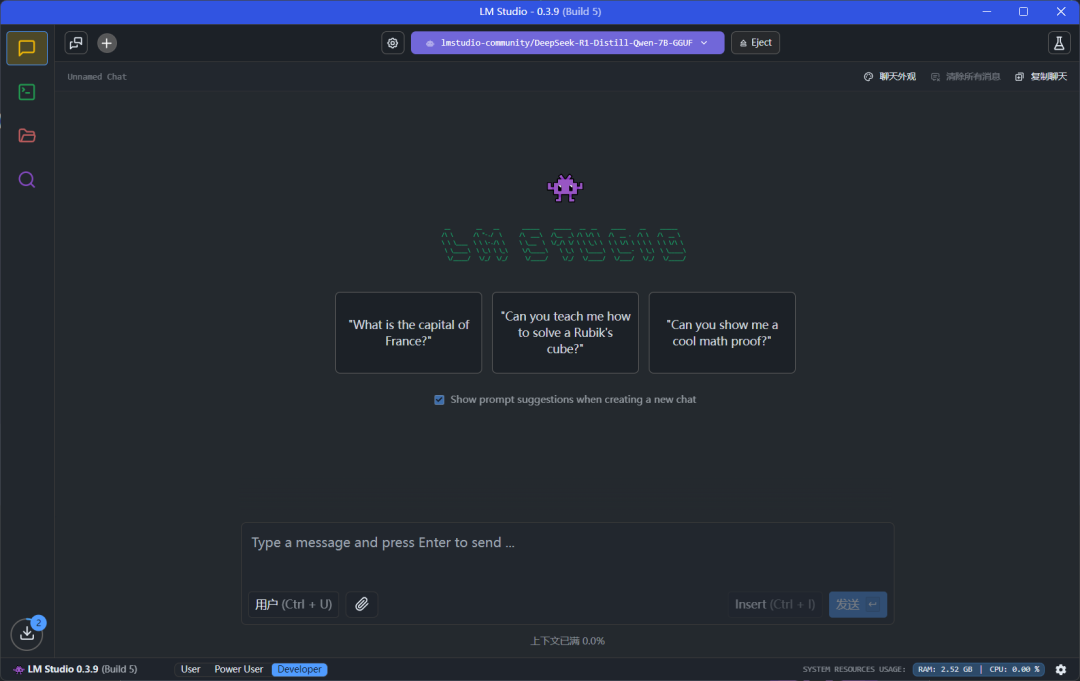
Step 1:下载LMStudio
Github Link: https://github.com/lmstudio-ai/lmstudio.js
LMStudio 官网: https://lmstudio.ai/
注:请下载0.3.9版本,本教程仅适用于该版本。
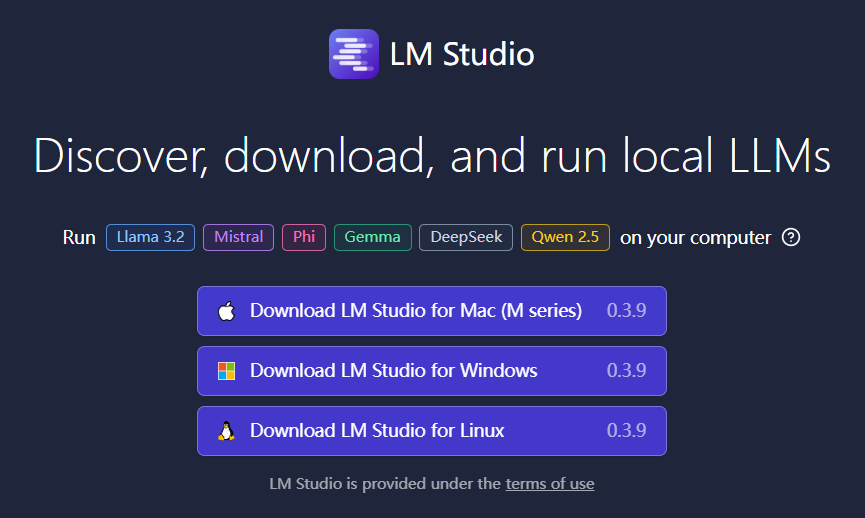
Step 2:更换模型下载源及模型下载路径
Step 2.1 :修改模型下载源
-
首先打开 LMStudio 的下载安装位置,如果你忘记刚刚下载到哪里了,可以右键点击桌面上的 LMStudio 的图标,点击属性。点击“打开文件所在位置”即可。
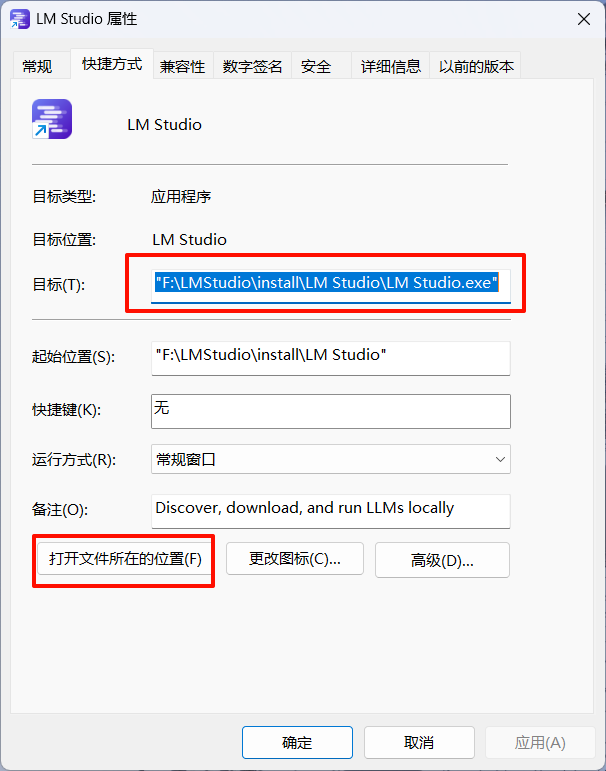
-
一共需要修改两个文件,如下所示:
-
LMStudio文件位置\resources\app\.webpack\renderer\main_window.js
-
LMStudio文件位置\resources\app\.webpack\main\index.js
main_window.js 文件有点大,使用 windows 自带的文本编辑器打开可能会有点慢,建议使用 vscode 打开,全部替换。
https://huggingface.co/
https://hf-mirror.com/
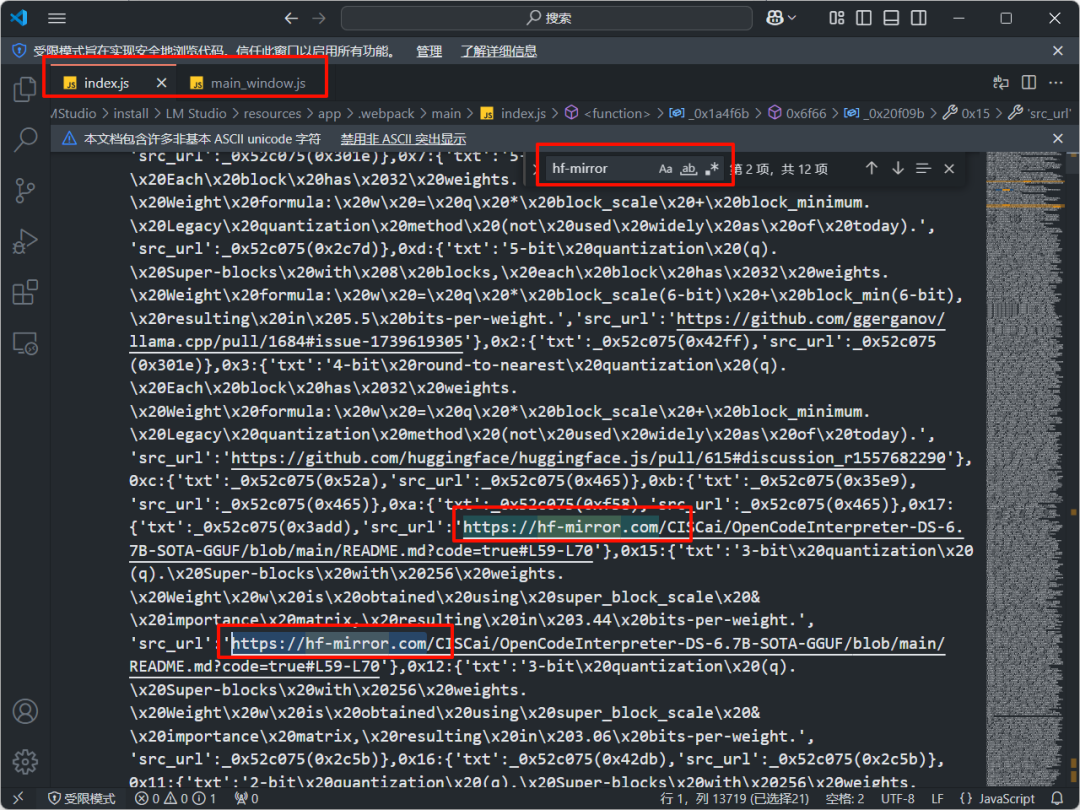
Step 2.2 :下载模型并进行对话
-
修改完成之后重新打开 LMStudio,首先点击左侧的放大镜按钮,在搜索框搜索r1,然后点击下面的搜索结果,进行下载即可。
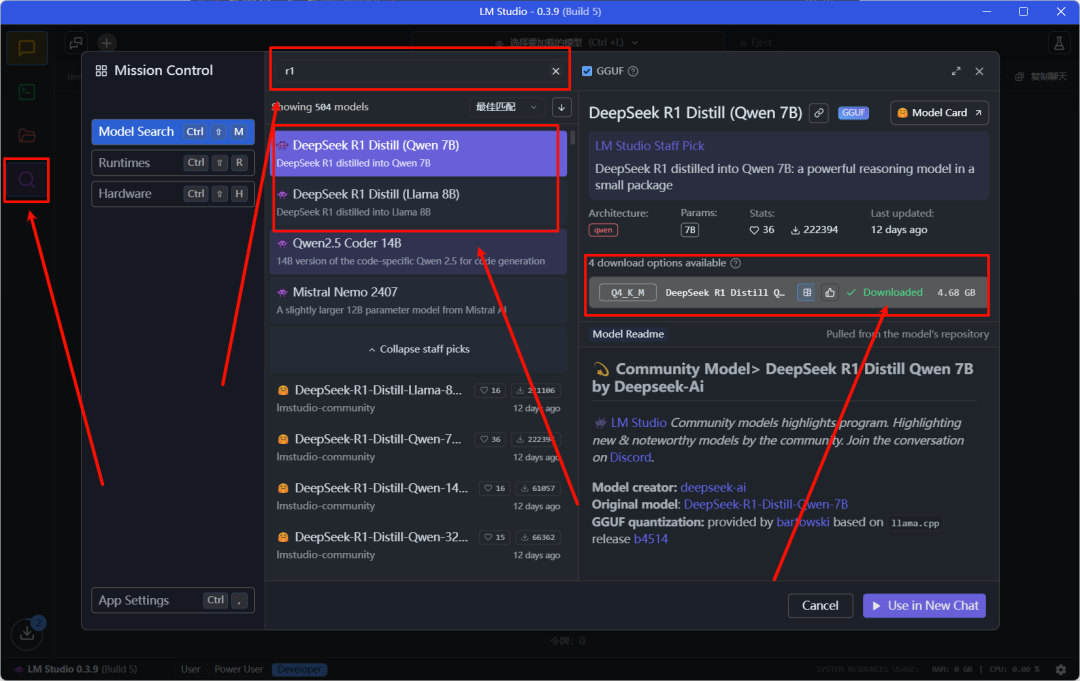
-
然后就可以在 LMStudio 的主界面进行对话啦,这里我使用了 deepseek-r1-distill-qwen-7b 进行提问” Strawberries 有几个 r ?”经典问题哈,也是回答正确!
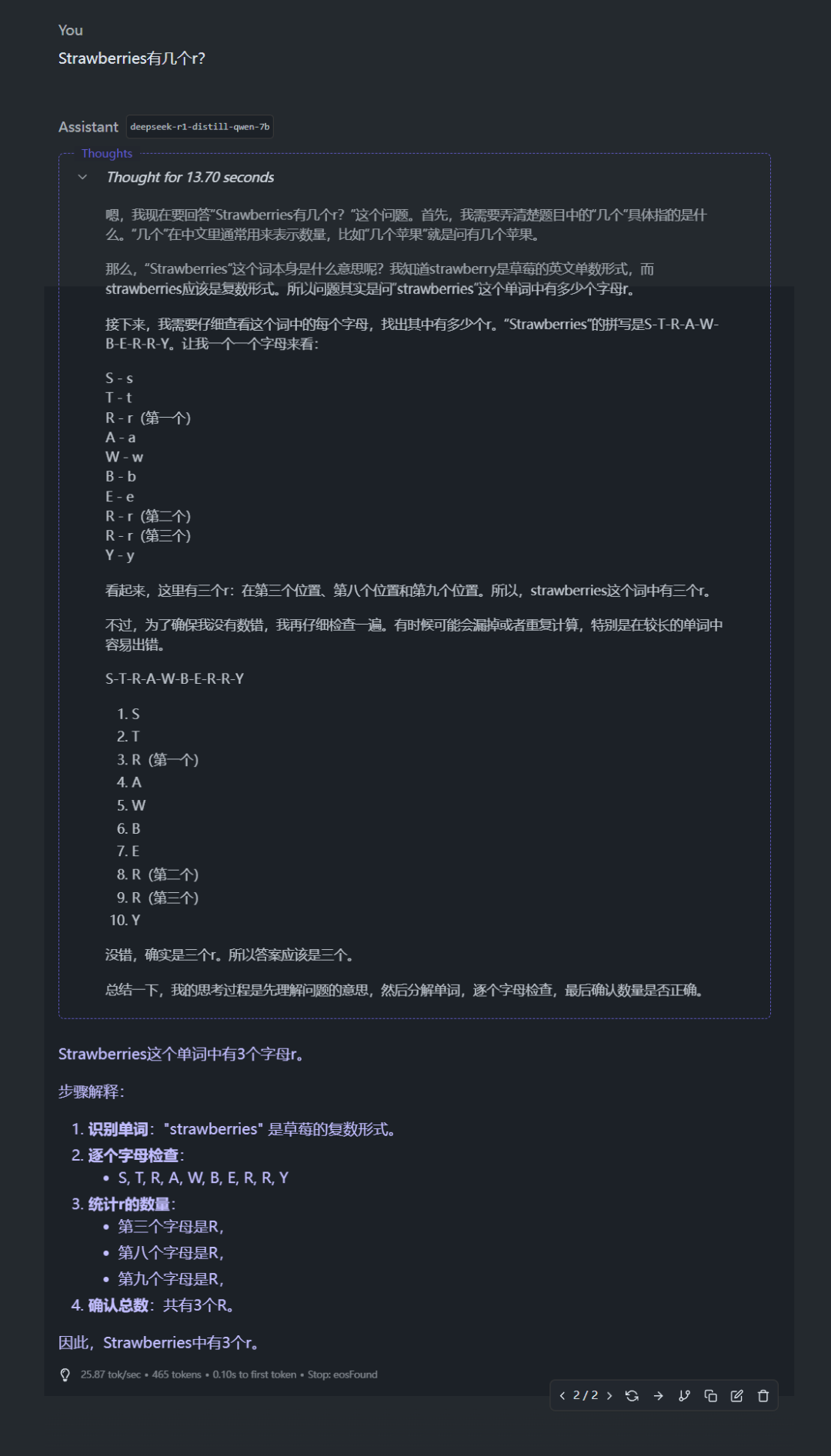

Step 2.3 :部署 r1 api
-
点击 LMStudio 主界面的第二个按钮,可以进入开发者界面,打开此处的 api 部署服务,并在 Setting 中选择全部打开,这样就算 windows 部署 LMStudio 之后也可以在wsl 中访问到服务。
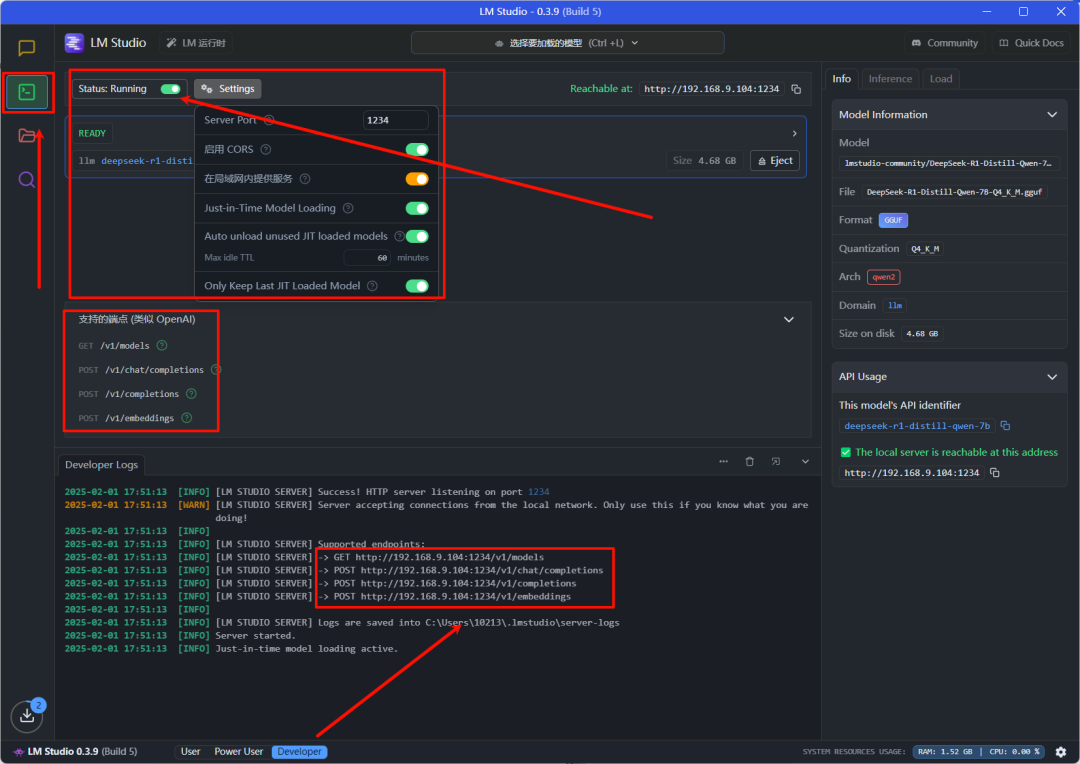
结语
希望这个教程可以帮到大家,在 DeepSeek 遭受 DDOS 攻击无法使用之时。
(文:机器学习算法与自然语言处理)

